아이폰을 사용하다 보면 모든 앱의 진동 패턴이 똑같아서 어떤 알림인지 직감적으로 알기 어렵죠. 특히 업무용 메신저와 개인 메시지가 섞일 때, 앱마다 진동을 다르게 설정할 수 있다면 얼마나 좋을까요? 오늘은 아이폰에서 각 앱별로 알림 진동을 따로 설정하는 방법을 쉽고 자세하게 알려드릴게요. 아직 잘 모르셨던 분들도 이 글을 통해 알림을 더 똑똑하게 설정해보세요!
📋 목차
아이폰 기본 알림 진동 설정 방법
아이폰의 알림 진동은 '설정' 앱에서 기본값으로 설정할 수 있어요. 이 기본 진동은 문자, 전화 등 시스템 알림에 적용되며, 일부 앱도 이를 따르게 됩니다. 진동을 직접 커스터마이징하는 것도 가능하다는 사실, 알고 계셨나요?
- 설정 앱 열기아이폰에서 '설정' 앱을 실행해 주세요.
- 사운드 및 햅틱 선택'사운드 및 햅틱' 항목으로 들어가면 벨소리, 문자, 메일 등의 알림 옵션을 볼 수 있어요.
- 진동 패턴 선택 또는 사용자화원하는 항목을 선택 후 '진동' 메뉴를 누르면 다양한 진동 패턴이 나와요. '새로운 진동 만들기'로 자신만의 패턴을 녹음할 수도 있습니다.
💡 TIP: '사용자화'한 진동은 연락처나 알림 설정 시 따로 지정할 수 있어요.
앱별 진동 설정이 가능한 조건
모든 앱이 진동을 따로 설정할 수 있는 건 아니라는 점, 꼭 기억해 주세요! 앱별 진동 설정은 iOS의 기본 기능으로는 지원되지 않지만, 일부 우회적인 방법으로 구현할 수 있어요.
✅ 조건 1: 앱 자체에서 진동 설정 기능을 제공해야 해요.
✅ 조건 2: 알림 사운드를 구분함으로써 진동도 달라지게 할 수 있어요.
✅ 조건 3: '단축어 앱'과 '포커스 모드'를 활용하면 특정 상황에서 앱별 진동을 흉내낼 수 있어요.
iOS는 앱별 진동을 직접 설정하는 기능은 제공하지 않지만, 사용자의 창의력으로 다양한 방식으로 구현할 수 있어요.
연락처별 진동 설정 활용법
메신저 앱이 아니라 전화나 문자로 오는 알림이라면, 연락처별로 진동을 다르게 설정하는 것이 아주 효과적이에요. 중요한 사람의 전화는 다른 진동으로 바로 알아챌 수 있어 일과 삶의 균형에도 도움이 되죠.
- 연락처 앱 실행아이폰 기본 연락처 앱을 실행해 원하는 사람을 선택합니다.
- 편집 → 벨소리 → 진동 선택화면 우측 상단의 '편집'을 누르고 '벨소리' 항목으로 들어가면 '진동'을 따로 지정할 수 있어요.
- 사용자화 진동 선택'새로운 진동 만들기'를 통해 그 사람만의 진동을 직접 녹음할 수 있어요.
💎 핵심 포인트:
업무용, 가족, 친구 등 연락처 그룹별로 진동을 다르게 설정해두면 더 스마트한 알림 관리가 가능합니다.
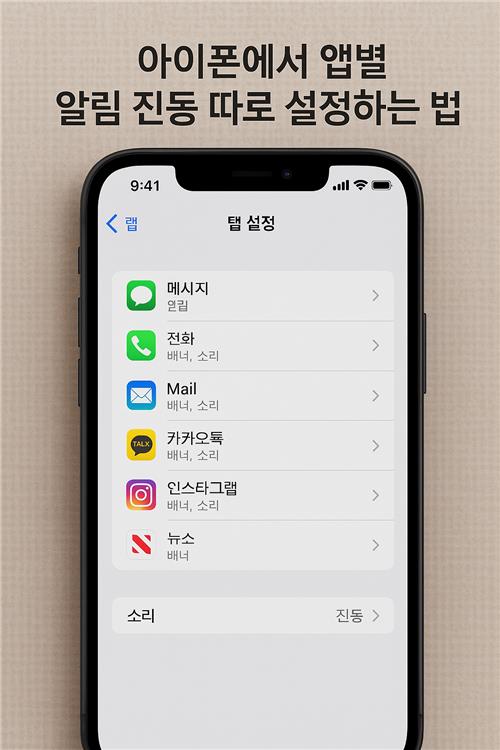
단축어 앱으로 자동화하는 진동 설정
아이폰의 '단축어(Shortcuts)' 앱을 이용하면, 앱을 실행하거나 특정 시간/상황에 따라 진동을 자동으로 실행할 수 있어요. 직접 진동 패턴을 변경할 수는 없지만, 햅틱 피드백을 통해 대체하는 방식도 가능하답니다.
- 단축어 앱 실행 후 자동화 탭 진입'단축어' 앱 → 하단의 '자동화' 탭 선택 → '개인용 자동화 생성'
- 트리거 조건 선택예: '앱 열릴 때'를 선택하여 특정 앱이 실행되면 진동 발생하도록 설정
- 동작 추가 → '진동 피드백' 설정‘제어 동작’ → ‘기기 제어’ → '진동' 또는 '햅틱' 관련 항목 선택
👉 활용 예시 보기
예: 슬랙(Slack) 앱을 열었을 때 특정 햅틱 진동을 울리게 하면, 업무 시작을 직감적으로 알 수 있어요.
앱별 알림 음/진동 차별화 꿀팁
비록 iOS에서 직접적으로 앱별 진동 설정은 어렵지만, 알림 음을 다르게 지정하면 진동 패턴도 다르게 느껴질 수 있어요. 특히 사운드와 진동이 함께 울리는 경우라면 그 차이는 훨씬 더 뚜렷해지죠.
✅ 방법 1: 앱 내 설정에서 개별 알림 사운드를 바꿔보세요. (예: 카카오톡, 라인 등)
✅ 방법 2: ‘포커스 모드’와 ‘알림 요약’ 기능을 활용하면 앱별 알림 타이밍도 조절할 수 있어요.
✅ 방법 3: ‘단축어 앱’을 통해 진동 피드백을 추가로 넣는 것도 좋은 방법이에요.
카카오톡은 ‘알림음’을 대화방마다 바꿀 수 있어요. 이를 통해 업무/개인 메신저를 구분해보세요.
실사용 후기 및 자주 묻는 질문
실제로 앱별로 진동을 구분해놓으면 중요한 알림을 빠르게 인식할 수 있어 업무 능률이 올라가고, 사생활 침해도 줄일 수 있어요. 단축어 앱과 연락처별 진동 설정을 함께 활용하면 만족도가 더욱 높아집니다.
Q1. 아이폰에서 앱마다 진동을 따로 설정할 수 있나요?
직접적인 설정은 어렵지만, 연락처별 진동이나 단축어 앱을 활용해 간접적으로 구현할 수 있습니다.
Q2. 알림음과 진동을 같이 바꾸는 게 효과적인가요?
네. 사운드만으로도 특정 앱을 구별할 수 있어 진동과 함께 사용하면 더 효과적이에요.
Q3. 단축어 앱은 무료인가요?
아이폰에 기본 탑재된 앱으로 무료이며, 다양한 자동화를 설정할 수 있습니다.
Q4. 포커스 모드와 진동 설정도 연결되나요?
포커스 모드를 통해 특정 시간이나 위치에서 앱 알림을 제한하거나 허용할 수 있어요. 진동의 간접적 제어가 가능합니다.
Q5. 진동을 사용자화하면 어떤 점이 좋은가요?
특정 사람이나 상황에 맞는 진동을 설정하면 눈으로 확인하지 않아도 어떤 알림인지 직감할 수 있어요.
Q6. 연락처 외에 앱별로도 사용자화 진동이 가능한가요?
현재는 연락처 기반만 지원되지만, 앱별 설정은 단축어 자동화로 어느 정도 보완할 수 있어요.
마무리 인삿말
아이폰을 더 똑똑하게 쓰는 방법, 생각보다 가까운 곳에 숨어 있었죠? 단순한 설정 하나로도 삶의 질이 확 바뀔 수 있다는 걸 직접 느껴보셨으면 해요. 앞으로는 진동만 울려도 '어떤 앱 알림인지' 직감적으로 알 수 있을 거예요. 여러분은 어떤 방식으로 앱별 진동을 구분하고 계신가요? 댓글로 팁도 함께 공유해 주세요!
관련된 사이트 링크
태그 정리
아이폰 설정, 진동 사용자화, 단축어 앱, 앱별 진동 설정, 연락처 진동, 스마트폰 팁, 알림 설정, 아이폰 활용법, iOS 팁, 아이폰 단축어